phpMyAdmin 是一個以 PHP 為基礎架構的 MySQL 資料庫管理工具,任何人都可以從官方網站取得它!完全免費!😆
這邊用 XAMPP 來幫電腦建立 PHP 環境,並安裝 phpMyAdmin (可自行至官網下載並放入「C:\xampp」目錄中,也可透過 XAMPP 安裝程式一併安裝),接著連接可能是在電腦內部或外部的 MySQL 伺服器,這部分就需要稍微解釋一下:電腦內部的意思是透過「127.0.0.1」或「localhost」連接到本機的 MySQL,外部是用其他網域或 IP 連接到遠端的 MySQL,兩種連接方式稍有不同,以下用圖文解說。
※ 這個教學適用各種 PHP 環境,並不一定要是 XAMPP。
🔶 phpMyAdmin 連接 MySQL
開啟 PHP 環境,透過「http://127.0.0.1/phpmyadmin/」或「http://localhost/phpmyadmin/」打開 phpMyAdmin,接著就會看到登入畫面啦!這邊就可以直接登入本機的 MySQL 啦!(預設 Port 為 3306)
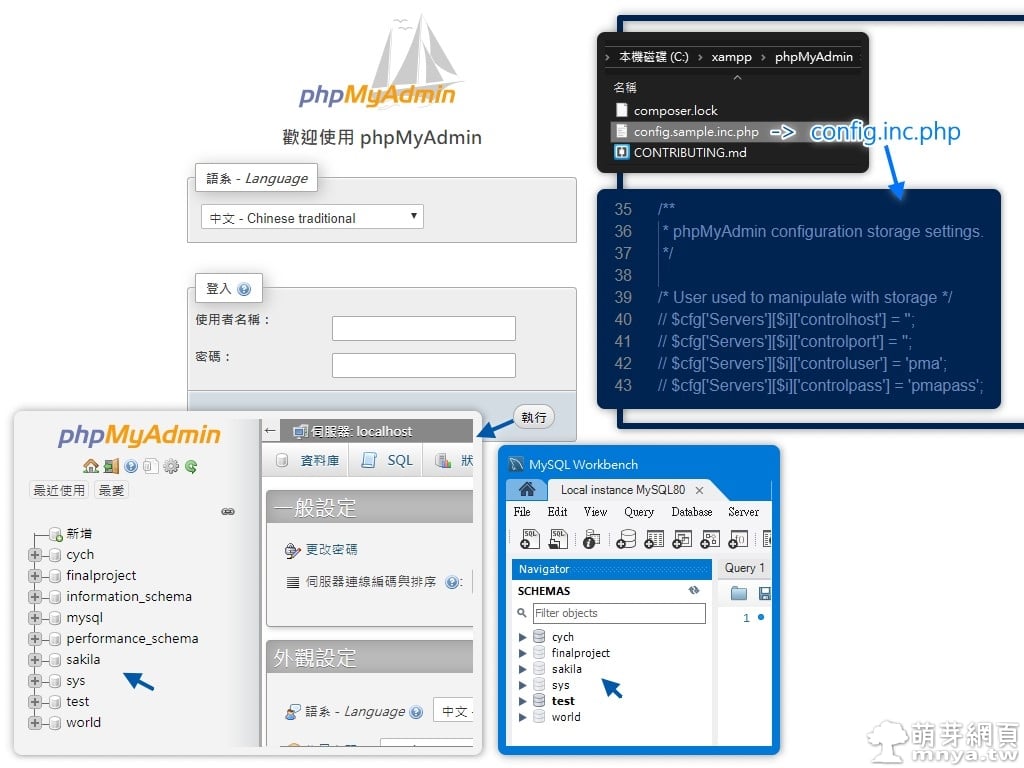
▲ 輸入 MySQL 管理帳號與密碼就能順利登入!我也使用 MySQL Workbench 兩邊對照,確認登入的是同一個 MySQL 伺服器!
內部連線比較容易,那若要連接到外部的 MySQL 呢?那就要設定檔囉!「C:\xampp\phpMyAdmin」內有個「config.sample.inc.php」檔案,將它複製一份並重新命名為「config.inc.php」,接著把它打開(請使用任一文字編輯程式開啟),裡面會有註解教你設定遠端的地址(網域或 IP)、Port(連接埠)、帳號和密碼等,上圖右上角有部分截圖供參考 😉。
⚠ 您可能會在登入時看到(若沒有這個錯誤請忽略這個部分):
SQLSTATE[HY000] [2054] The server requested authentication method unknown to the client若看到這,請特別要注意的是新版 MySQL 8 默認使用新的密碼驗證插件「caching_sha2_password」,舊版 PHP 下的 phpMyAdmin 可能因為這個問題無法順利連入 MySQL,解決方式有兩種,第一種是更新 PHP 版本,讓其支援新的驗證方式,第二種方式是讓 MySQL root 管理員使用舊版驗證方式「mysql_native_password」就可以使用舊版本 PHP 登入 MySQL 啦!這邊要用「MySQL 8.0 Command Line Client」這個工具來輸入指令,指令語法如下:
ALTER USER 'root'@'localhost' IDENTIFIED WITH mysql_native_password BY '密碼';以上使用 root 帳號,伺服器為 localhost,密碼請改成您的 root 密碼,若沒有請刪除「BY '密碼'」部分。看圖做做看!
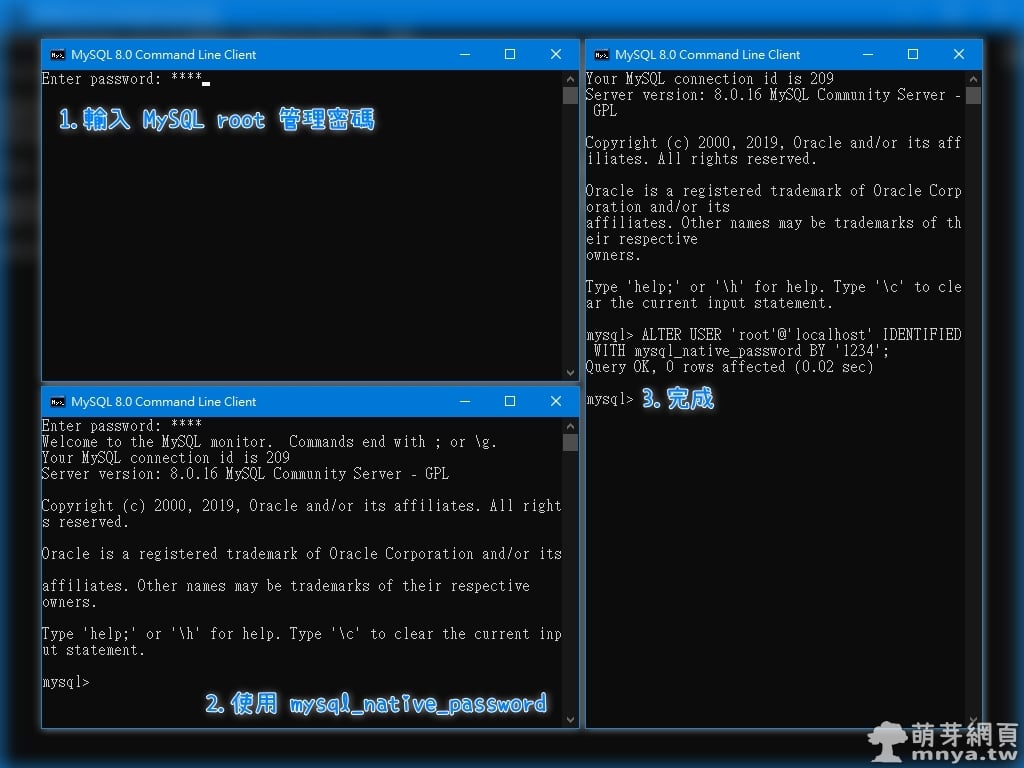
▲ 首先打開「MySQL 8.0 Command Line Client」(注意!「8.0」可能依版本不同數字也會不同),第一步要登入 MySQL,請輸入管理密碼,接著第二步輸入指令,圖右看到「OK」代表成功修改!

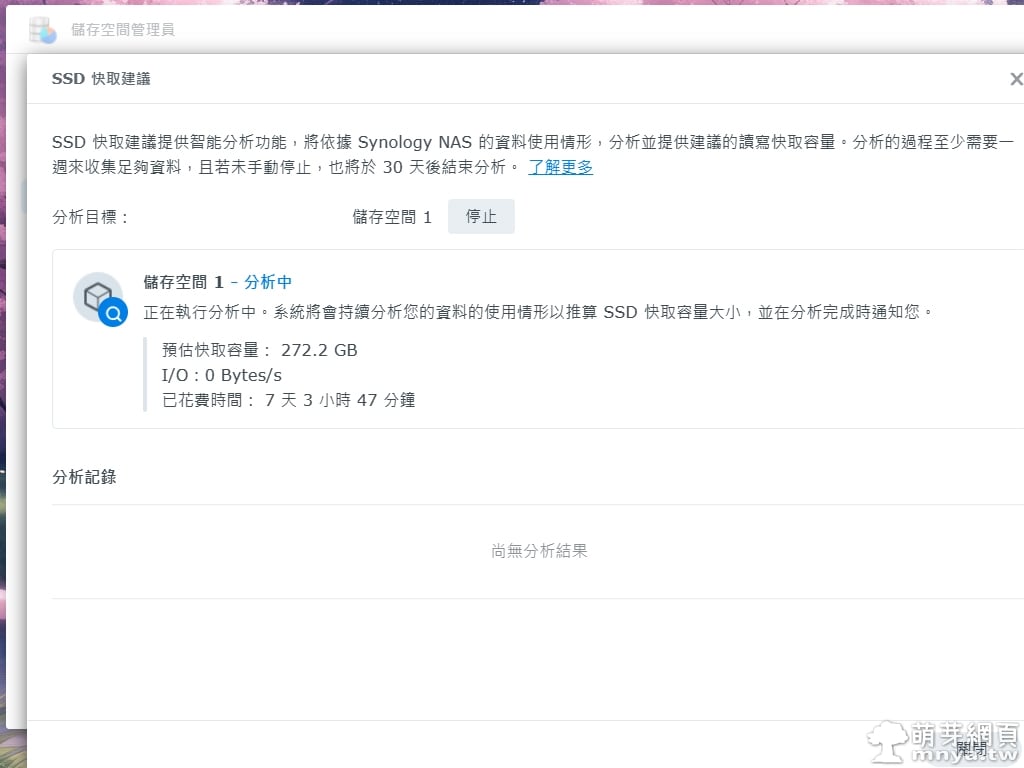
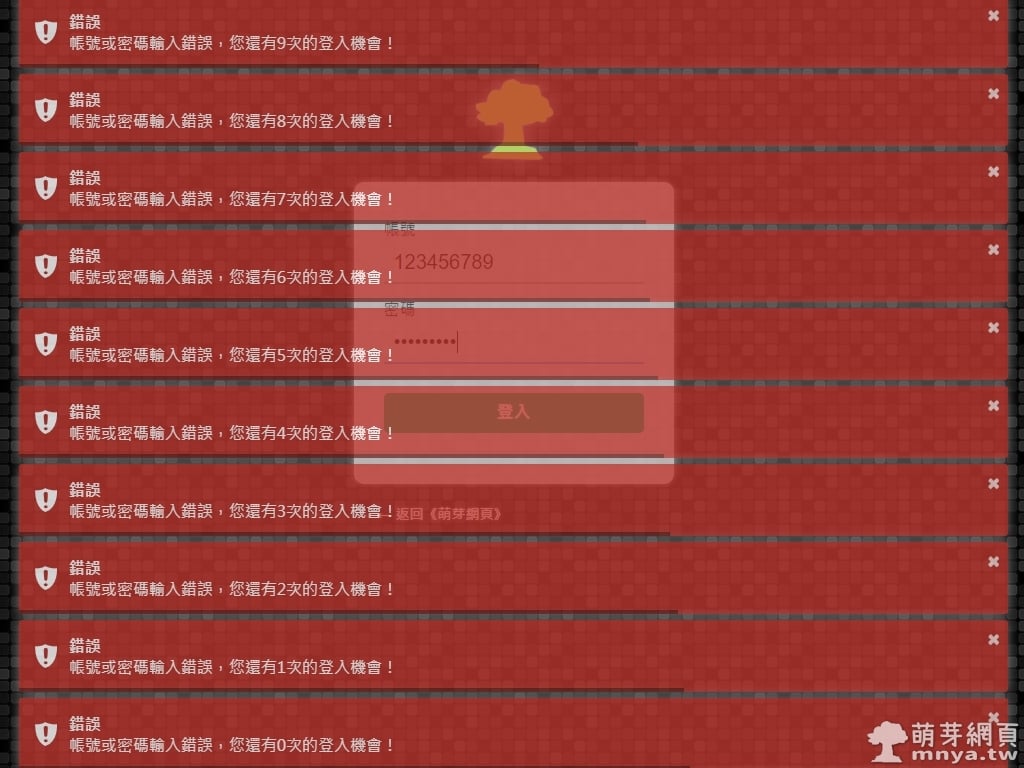

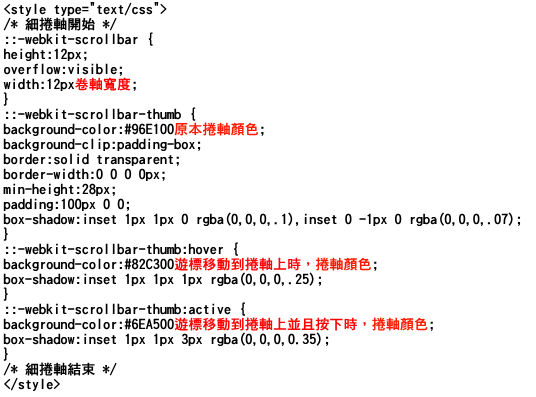

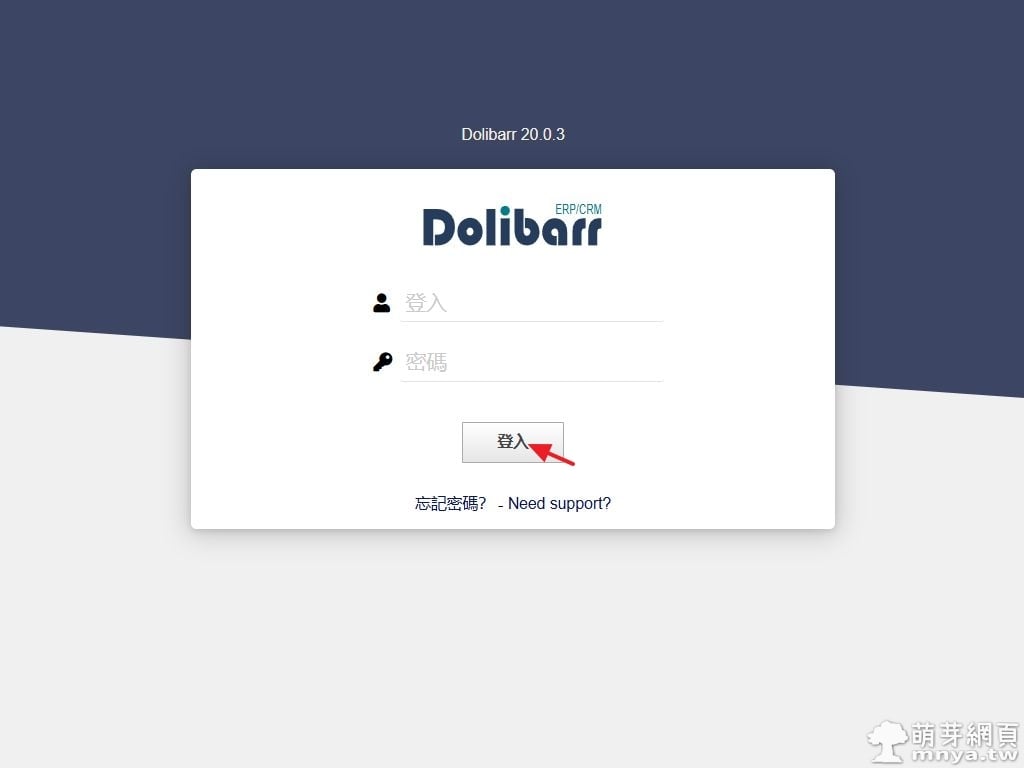

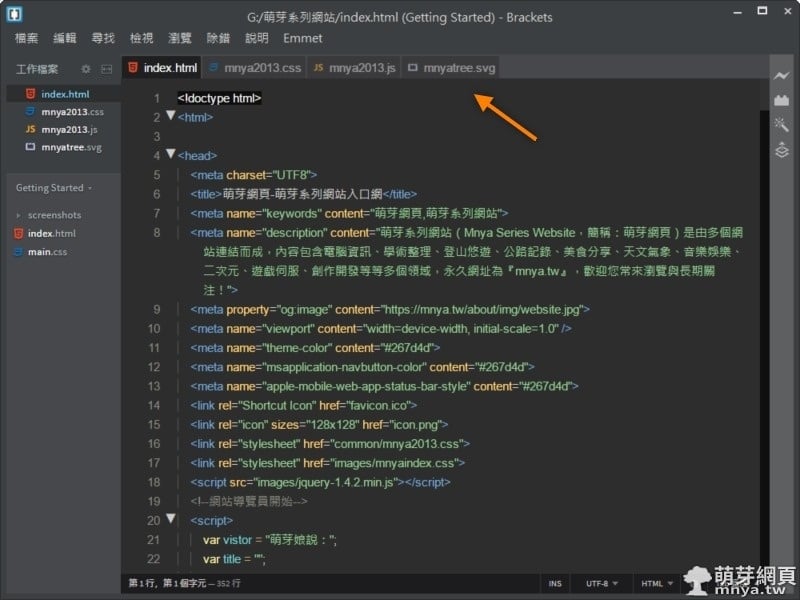
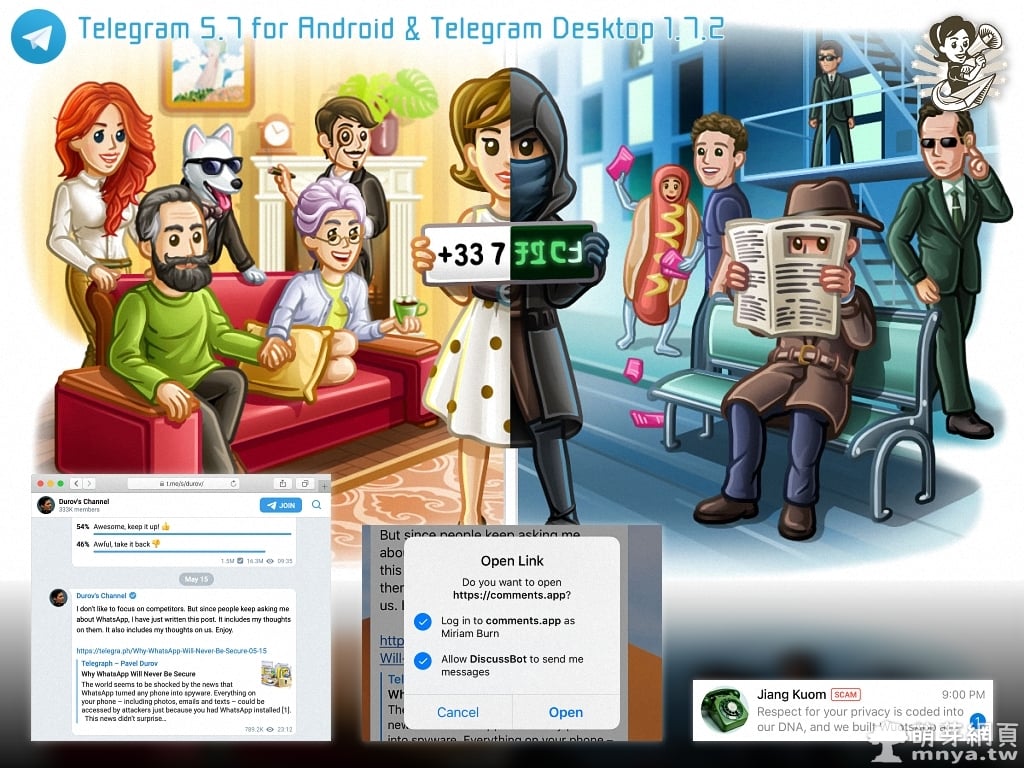 《上一篇》Telegram 5.7 for Android & Telegram Desktop 1.7.2 更新:專注隱私、討論群組、無縫接軌網頁服務的機器人等
《上一篇》Telegram 5.7 for Android & Telegram Desktop 1.7.2 更新:專注隱私、討論群組、無縫接軌網頁服務的機器人等 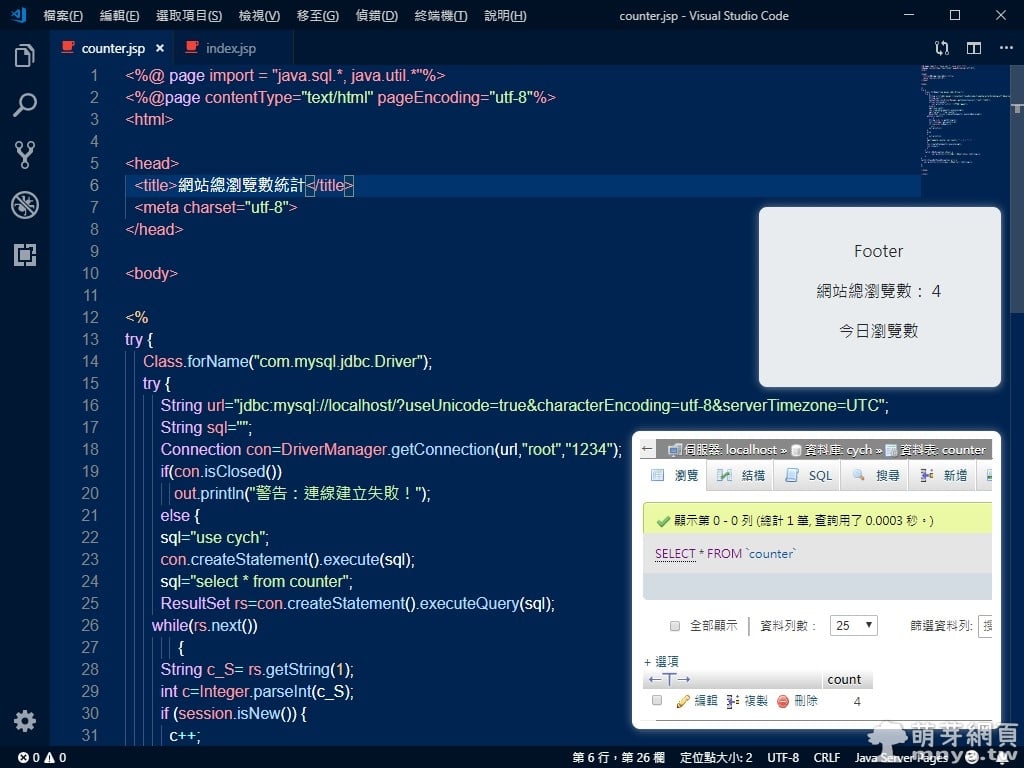 《下一篇》JSP 網站瀏覽數統計實作:Tomcat & JSP 連線 MySQL 教學、隱含物件 Session 解說、程式詳解
《下一篇》JSP 網站瀏覽數統計實作:Tomcat & JSP 連線 MySQL 教學、隱含物件 Session 解說、程式詳解 









留言區 / Comments
萌芽論壇